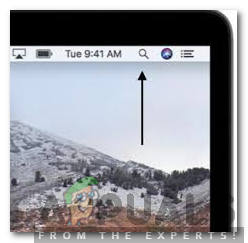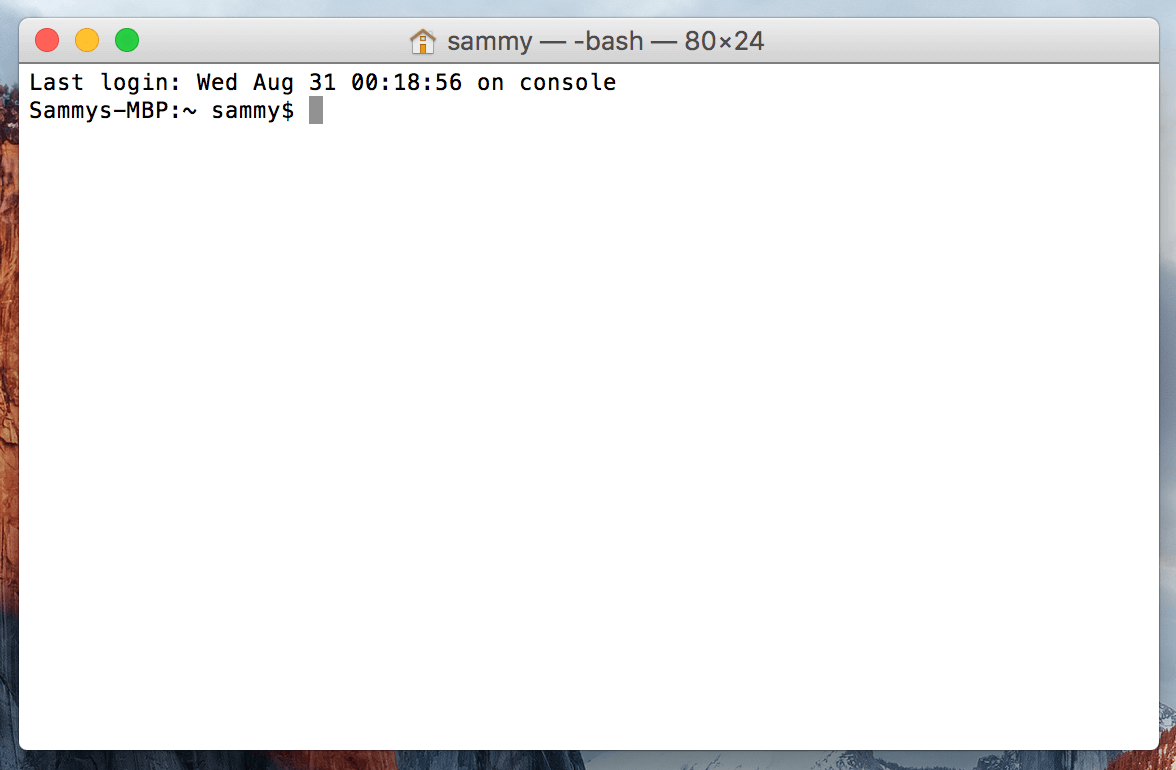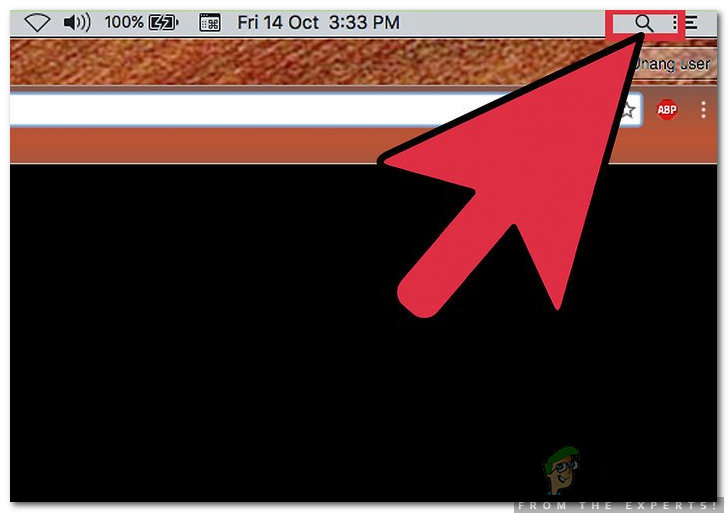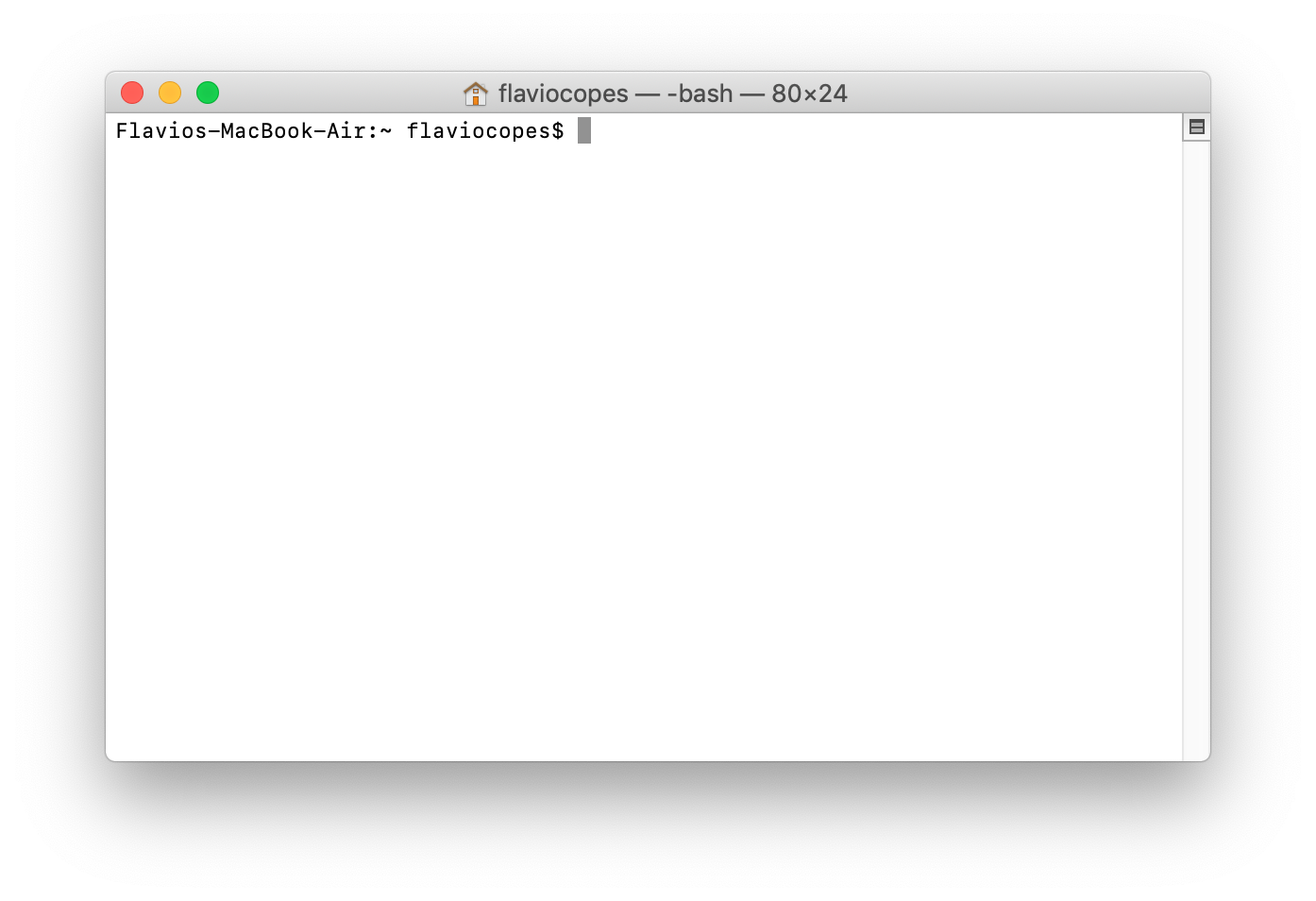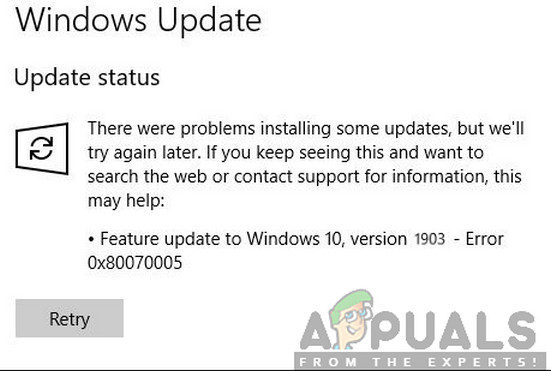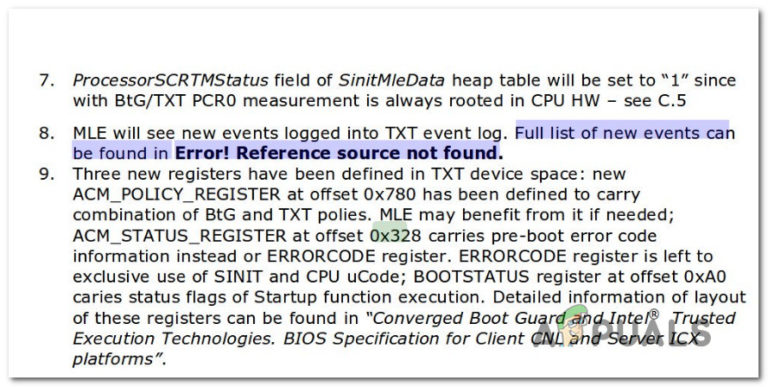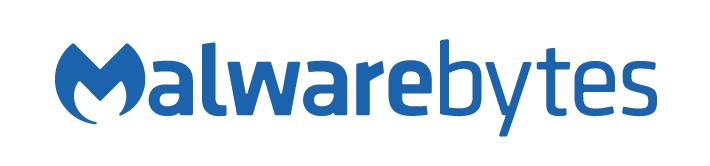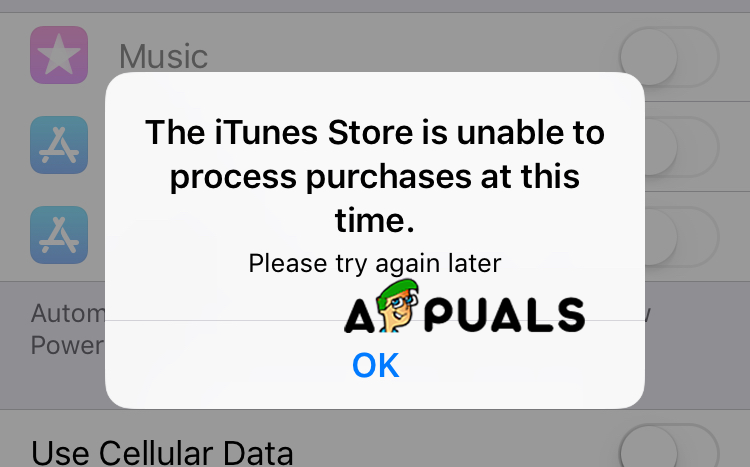Wie behebt man den Fehler “Befehl nicht gefunden” in Virtualenv?
Virtualenv wird verwendet, um isolierte Python-Umgebungen zu erstellen. Das Tool erstellt einen Ordner, der aus den erforderlichen ausführbaren Dateien besteht, die während eines Python-Projekts gestartet werden müssten. Das Tool wird notwendigerweise verwendet, um eine virtuelle Umgebung für Python-Projekte zu erstellen. In jüngster Zeit sind jedoch viele Berichte über Benutzer eingegangen, die die Virtualenv-Befehle unter MacOS nicht ausführen können.Befehl Nicht GefundenBeim Versuch wird ein Fehler angezeigt.

Was verursacht den Fehler “Befehl nicht gefunden” in Virtualenv in Python?
Nachdem wir zahlreiche Berichte von mehreren Benutzern erhalten hatten, beschlossen wir, das Problem zu untersuchen, und entwickelten eine Reihe von Lösungen, um es vollständig zu beheben. Außerdem haben wir die Gründe untersucht, aus denen der Fehler ausgelöst wird, und sie wie folgt aufgelistet:
- Falsches Verzeichnis: Wenn das Programm durch Ausführen eines bestimmten “pip” -Befehls installiert wurde, wird es in ein anderes Verzeichnis als “/ usr / local / bin” verschoben. Dies löst den Fehler aus, da er im Verzeichnis “/ usr / local / bin” installiert werden muss, damit er ordnungsgemäß funktioniert.
- Administratorrechte: Das Programm muss mit Administrator- oder Superuser-Berechtigungen installiert werden, damit es im richtigen Verzeichnis installiert und der Befehl erkannt wird. Wenn es nicht mit diesen Berechtigungen installiert ist, wird dieser Fehler möglicherweise ausgelöst.
Nachdem Sie ein grundlegendes Verständnis der Art des Problems haben, werden wir uns den Lösungen zuwenden. Stellen Sie sicher, dass Sie diese in der Reihenfolge implementieren, in der sie angezeigt werden, um Konflikte zu vermeiden.
Lösung 1: Verzeichnis ändern
Wenn das Programm nicht im richtigen Verzeichnis installiert wurde, wird dieser Fehler möglicherweise ausgelöst. Daher werden wir in diesem Schritt das Verzeichnis ändern. Dafür:
- Klicken Sie auf “Scheinwerfer Glas”In der oberen rechten Ecke.

Spotlight Glass in der oberen rechten Ecke - Eintippen “Terminal”Und wählen Sie die erste Option.

Terminal öffnen - Sie müssen das Programm mit dem folgenden Befehl installiert haben
pip install virtualenv
- Geben Sie den folgenden Befehl ein und drücken Sie “Eingeben”
sudo /usr/bin/easy_install virtualenv
- Dadurch wird das Programm nun in das entsprechende Verzeichnis gestellt. Überprüfen Sie, ob das Problem weiterhin besteht.
Lösung 2: Installation mit Administratorrechten
Möglicherweise wurde das Programm als normaler Benutzer installiert und es wurden keine Root-Berechtigungen erteilt, aufgrund derer der Fehler ausgelöst wird. Daher gewähren wir in diesem Schritt die Root-Rechte während der Installation des Programms. Dafür:
- Klicken Sie auf “Scheinwerfer Glas”In der oberen rechten Ecke.

Klicken Sie auf das Scheinwerferglas - Eintippen “Terminal”Und wählen Sie die erste Option.

Terminal MacOS geöffnet - Geben Sie den folgenden Befehl ein und drücken Sie “Eingeben”
pip uninstall virtualenv
- Geben Sie danach den folgenden Befehl ein und drücken Sie “Eingeben”
sudo pip install virtualenv
- Dadurch wird das Programm mit Administratorrechten installiert. Überprüfen Sie, ob das Problem weiterhin besteht.
Lösung 3: Installation mit der APT-GET-Methode
In einigen Fällen führt die Installation mit dem Befehl “pip” nicht zu positiven Ergebnissen. Daher installieren wir in diesem Schritt “virtual env” mit dem Befehl “APT-GET”. Dafür:
- Klicken Sie auf “Scheinwerfer Glas”In der oberen rechten Ecke.

Spotlight Glass in der oberen rechten Ecke - Eintippen “Terminal”Und wählen Sie die erste Option.

MacOS Terminal - Geben Sie den folgenden Befehl ein und drücken Sie “Eingeben“.
sudo apt-get install python-virtualenv
- Überprüfen Sie, ob das Problem weiterhin besteht.